Bagaimana menghapus hasil pencarian Bing dari Windows 11 Menu Mulai
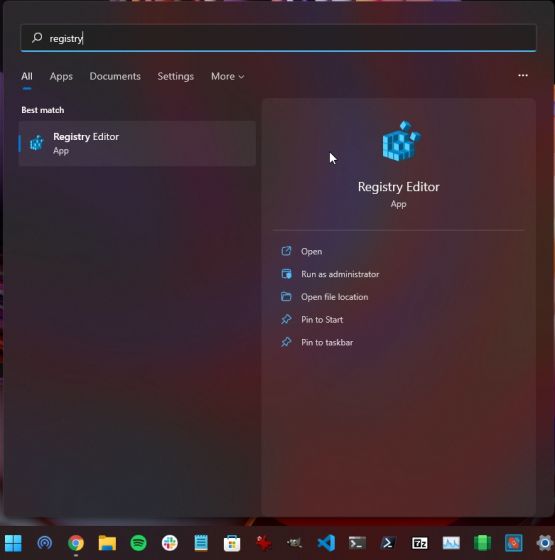
Pencarian Bing adalah salah satu masalah yang sering mengganggu kami berdua Windows 11 dan 10. Dengan Windows 10, Microsoft memutuskan untuk mengintegrasikan Pencarian Bing dengan bilah pencarian File Explorer dan itu membuat pencarian lokal menjadi buruk dengan respons yang sangat lambat. Kami bahkan menerbitkan panduan tentang cara memperbaiki pencarian File Explorer yang lambat di Windows 10. Situasi yang sama saat mengaktifkan pencarian di Start Menu Windows 11, karena menampilkan hasil pencarian Bing di samping hasil pencarian lokal. Anda melakukan pencarian untuk menemukan program atau file, dan Anda disajikan dengan hasil “Pencarian Web”, yang membutuhkan waktu terlalu lama untuk memuat dan tidak perlu mengganggu pencarian lokal. Jadi jika Anda ingin menghapus hasil Pencarian Bing dari Windows 11 Start Menu, ikuti petunjuk di bawah ini.
Kami telah menyertakan metode yang diuji untuk menghapus hasil Pencarian Bing dari Windows 11 Mulai menu dalam tutorial ini. Kami telah membahas dua metode di sini, jadi jika metode Registry tidak berfungsi, Anda dapat kembali ke metode Group Policy Editor. Anda dapat memperluas tabel di bawah dan melompat ke bagian mana pun yang Anda inginkan.
Matikan hasil pencarian Bing dari Windows 11 dengan Editor Registri
1. Pertama, tekan Windows Tipe “regedit“. Sekarang, buka Registry Editor. Atau Anda dapat menggunakan “Menang + R” Windows 11 pintasan keyboard untuk membuka dialog run dan ketik “regedit” untuk mengakses Registry Editor.
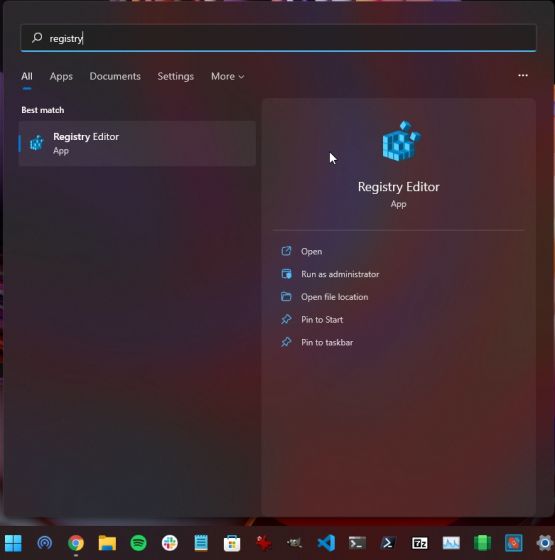
2. Selanjutnya, salin tautan di bawah ini dan tempelkan di bilah alamat Regedit.
ComputerHKEY_CURRENT_USERSoftwarePoliciesMicrosoftWindows
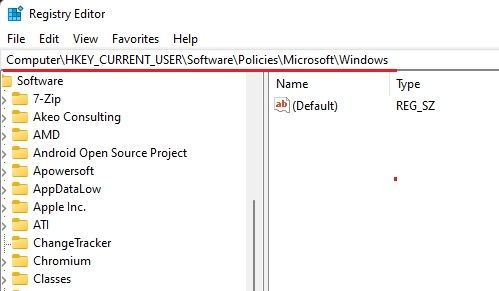
3. Sekarang klik kanan pada “Windows“Di bilah sisi kehidupan dan buat satu”Kunci“.
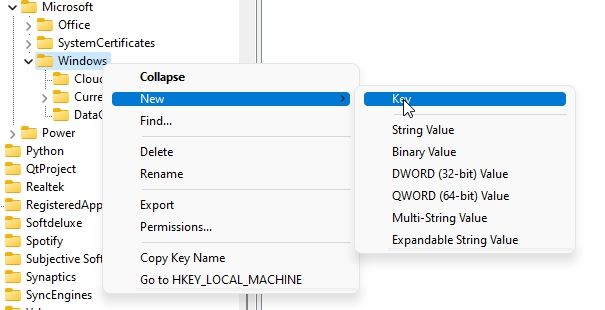
4. Ganti Nama kunci untuk Penjelajah.
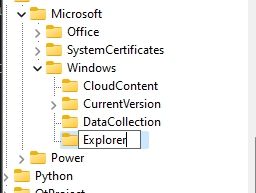
5. Selanjutnya, pindah ke tombol “Explorer” dan klik kanan pada ruang kosong di panel kanan. Di sini, pilih Baru -> DWORD (32-bit) nilai. Nilai DWORD ini akan membantu Anda menghapus pencarian Bing dari Windows 11 Menu Mulai.
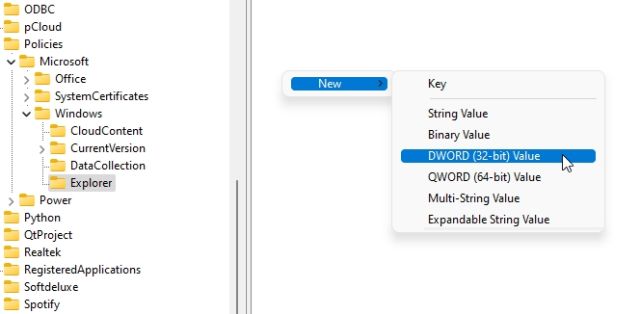
6. Ganti Nama entri baru untuk DisableSearchBoxSuggestions.
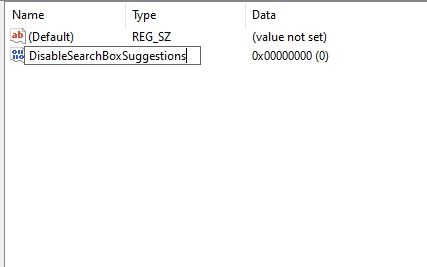
7. Sekarang buka dan ubah “Data nilai” ke 1.
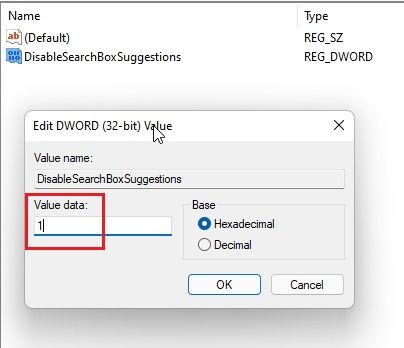
8. Akhirnya, restart PC Andadan Anda akan melihat bahwa hasil pencarian Bing tidak lagi muncul di Windows 11 Menu Mulai.
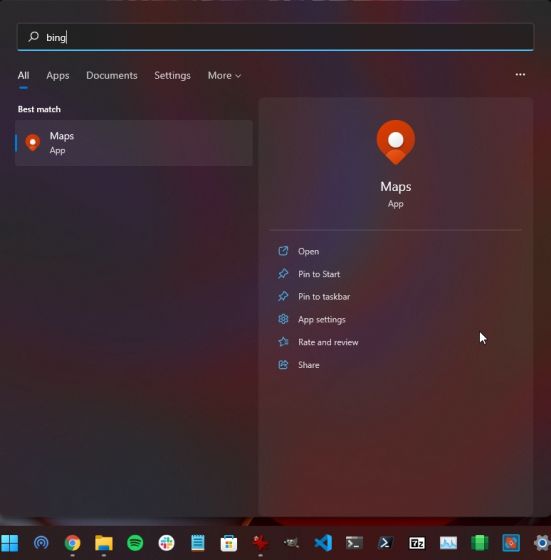
Hapus hasil pencarian Bing dari Windows 11 dengan Editor Kebijakan Grup
Jika cara di atas tidak berhasil, Anda masih dapat mematikan Pencarian Bing dari menu Mulai di atas Windows 11 melalui Editor Kebijakan Grup. Begini caranya.
1. Klik Windows dan cari “kebijakan grup”. Sekarang buka”Edit Kebijakan Grup“. Jika Anda menggunakan Windows 11 Beranda, Anda harus mengaktifkan Editor Kebijakan Grup pada instance Beranda secara manual.
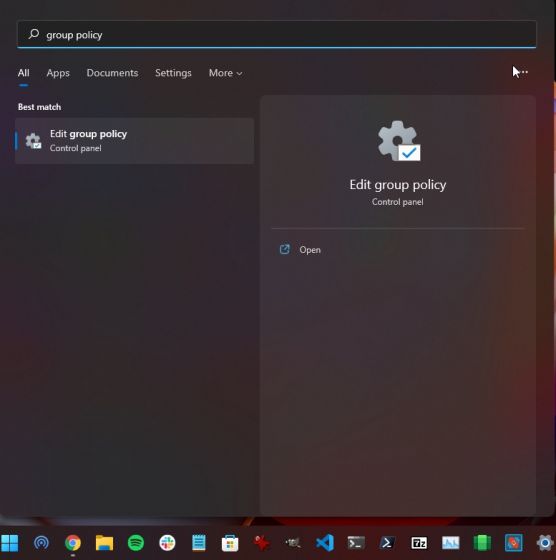
2. Selanjutnya, buka “Admin Templates” di bawah “Konfigurasi Pengguna“Dan pindah ke Windows Komponen -> File Explorer di panel kiri.
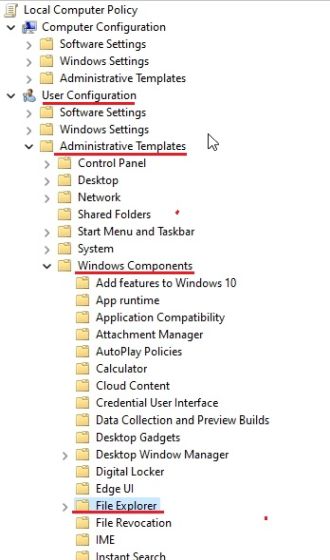
3. Di panel kanan, cari pengaturan yang dimulai dengan “Matikan pencarian terbaru item di kotak pencarian File Explorer” untuk menghapus pencarian Bing dari menu mulai Window 11.
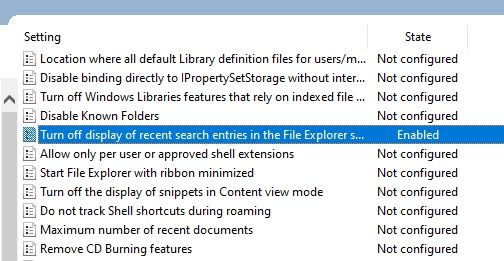
4. Buka dan pilih “Diaktifkan“Untuk pengaturan ini. Sekarang klik “OK” dan reboot Windows 11 komputer.
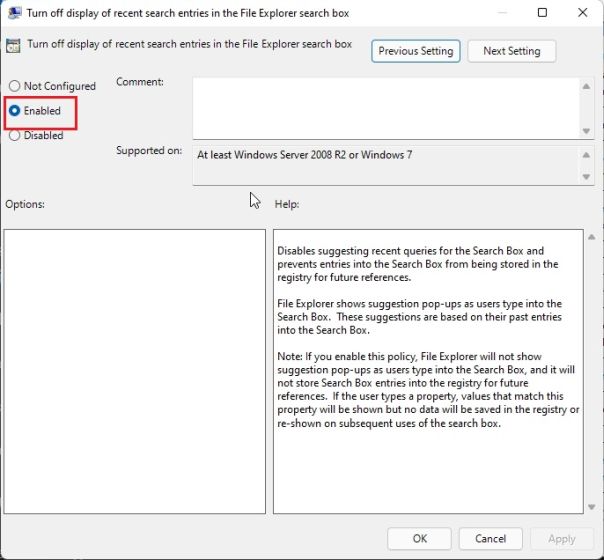
5. Kali ini, Anda tidak akan menemukan hasil pencarian web Bing di Windows 11 Menu Mulai.
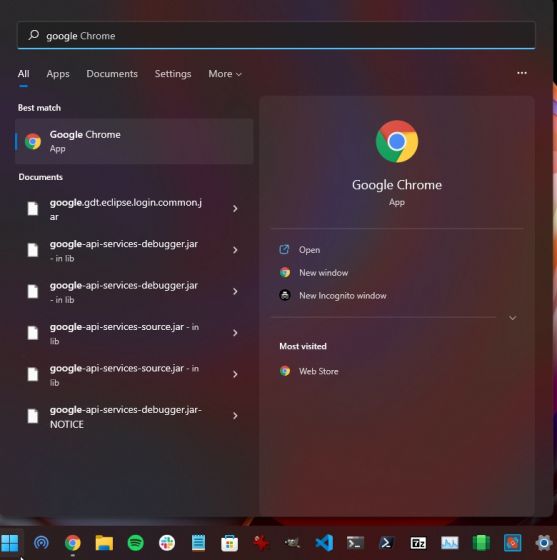
Nonaktifkan hasil ‘Penelusuran Web’ di Windows 11 Menu Mulai
Jadi begitulah cara Anda dapat sepenuhnya menghapus Pencarian Bing dari Windows 11 Mulai Menu dan matikan hasil pencarian web. Setiap kali saya menyiapkan PC baru, saya selalu melakukan ini untuk menjaga Windows 11 fleksibel dan responsif. Saya tidak ingin Microsoft mengganggu pencarian lokal saya dan panduan ini menghapus pencarian Bing dan mendukung pencarian lokal di Windows 11 Menu Mulai. Pokoknya sekian dari kami. Jika, Anda ingin menonaktifkan secara permanen Windows Diperbarui 11/10, ikuti instruksi tertaut kami. Dan jika Anda memiliki pertanyaan, beri tahu kami di bagian komentar di bawah.




